OpenStack Icehouse : Horizon 設定2014/09/01 |
|
OpenStack Dashboard Service(Horizon)をインストールします。
Dashboard により、WebベースのGUIで操作ができるようになります。 |
|
| [1] | Horizon インストール |
|
[root@dlp ~(keystone)]# yum --enablerepo=openstack-icehouse,epel -y install openstack-dashboard openstack-nova-novncproxy
|
| [2] | Dashboard から 仮想マシンのコンソールを取得できるよう Nova に novnc の設定をします。 |
|
[root@dlp ~(keystone)]#
vi /etc/nova/nova.conf # [DEFAULT] セクション内の適当な場所へ追記 vnc_enabled=true novncproxy_host=0.0.0.0 novncproxy_port=6080 # IP の部分は自ホストのIPを指定 novncproxy_base_url=http://10.0.0.30:6080/vnc_auto.html vncserver_listen=10.0.0.30 vncserver_proxyclient_address=10.0.0.30
[root@dlp ~(keystone)]#
vi /etc/openstack-dashboard/local_settings # 15行目:自ホストを追記 ALLOWED_HOSTS = [' dlp.srv.world ', 'localhost']
# 128行目:自ホストのIPアドレスに変更 OPENSTACK_HOST = " 10.0.0.30 "
systemctl start openstack-nova-novncproxy [root@dlp ~(keystone)]# systemctl restart openstack-nova-compute [root@dlp ~(keystone)]# systemctl restart httpd [root@dlp ~(keystone)]# systemctl enable openstack-nova-novncproxy [root@dlp ~(keystone)]# systemctl enable httpd |
| [3] | Webブラウザを起動し、Dashboard にアクセスしてみます。以下の URL にアクセスしてください。 ⇒ http://(サーバーのホスト名, またはIPアドレス)/dashboard/ サーバーローカルでもリモートのクライアントPC からでも OK です。 ( Dashboard 用のデフォルトの httpd 設定が allow from all のため ) アクセスするとログイン画面になるので、 Keystone に登録した admin ユーザーとパスワードでログインしてください。 |
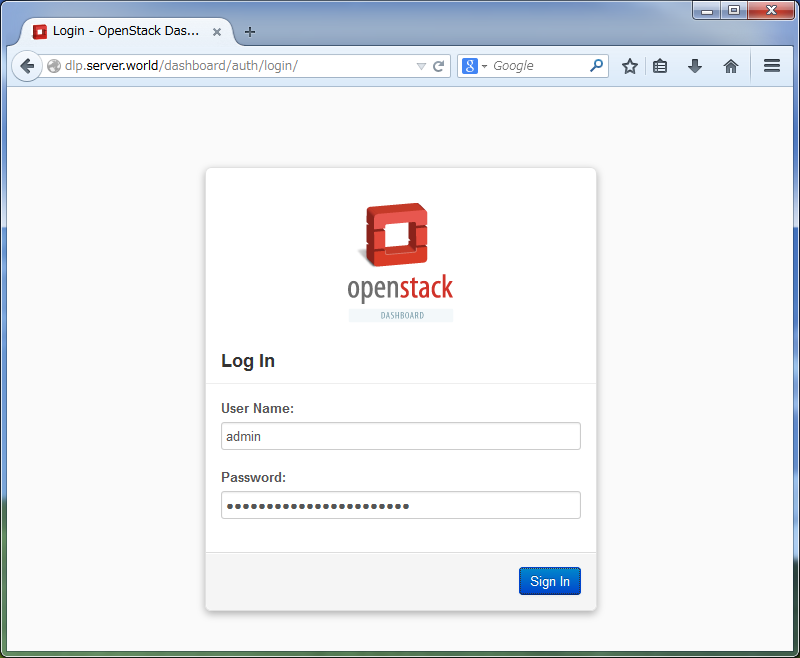
|
| [4] | ログインすると以下のような画面になります。ここから Web GUI で様々な操作をすることができます。 |
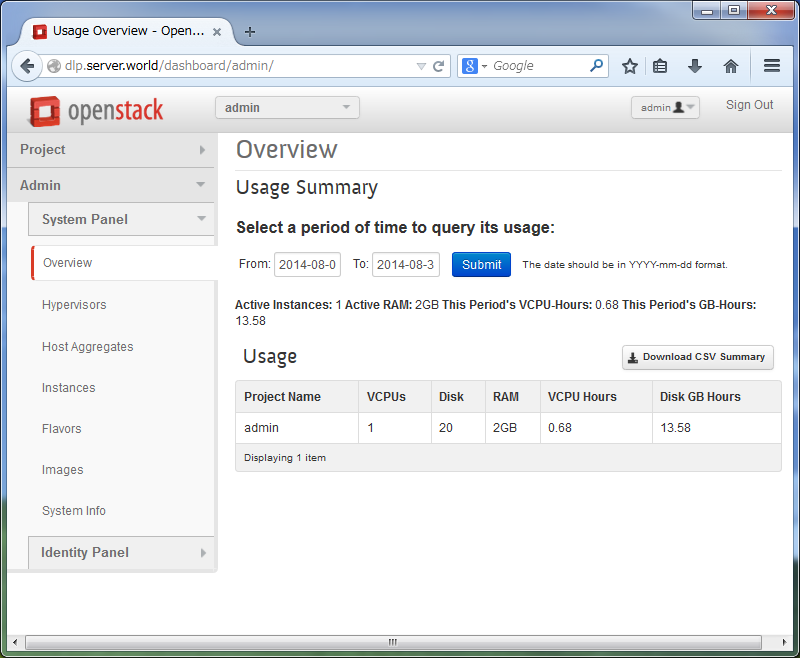
|
| [5] | インスタンスにアクセスするには、左メニューの「Instances」をクリックします。 すると右ペインにインスタンス一覧が表示されるので、アクセスしたいインスタンスの名前をクリックしてください。 |
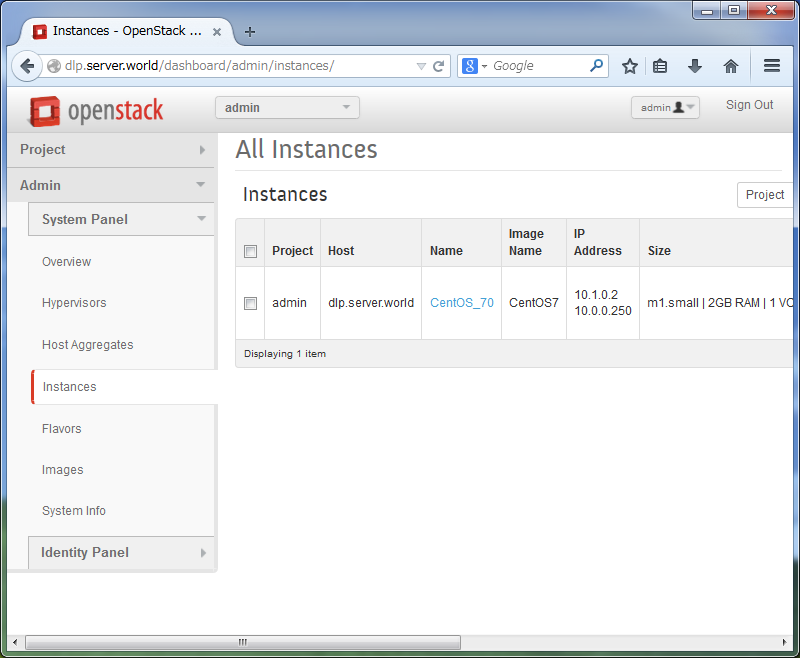
|
| [6] | インスタンス概要が表示されます。ここで、上部にある「Console」タブをクリックしてください。 |
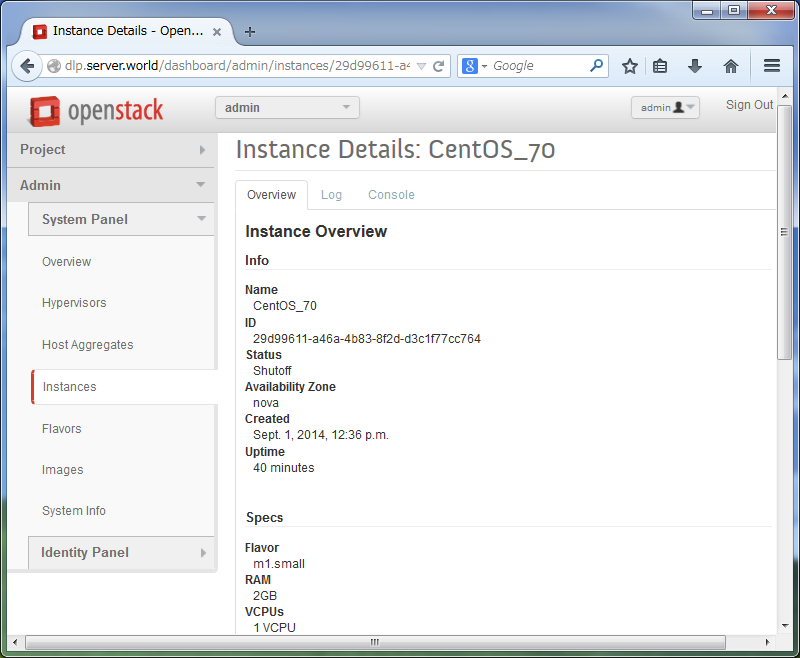
|
| [7] | すると、インスタンスのコンソールが表示されます。ここでインスタンスの操作を行うことができます。 |
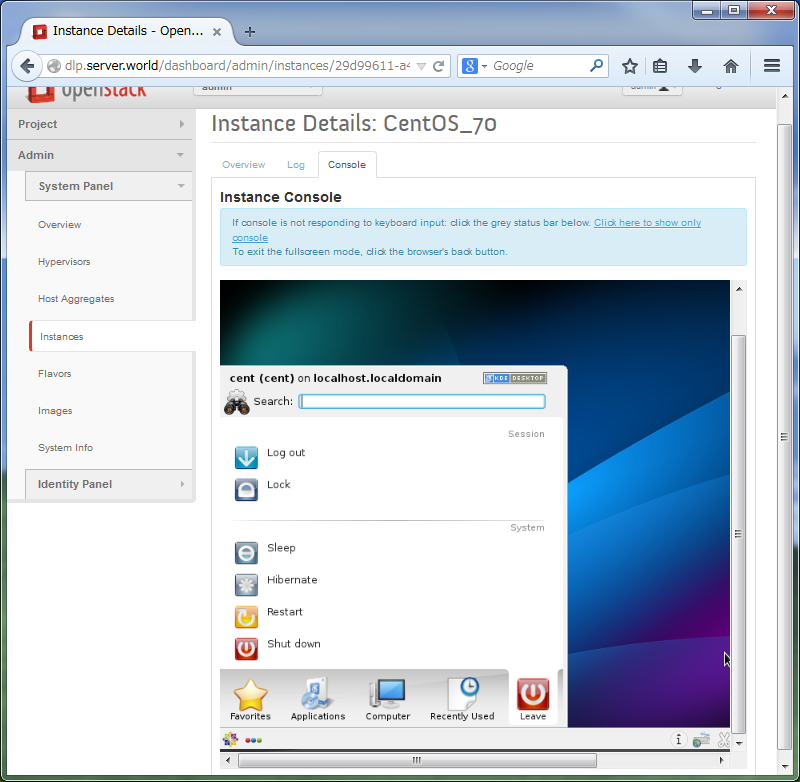
|
関連コンテンツ